Kể từ Windows 11 build 22557, bạn cần kết nối internet để hoàn tất quá trình thiết lập ban đầu (trải nghiệm out-of-box (OOBE)) cho các phiên bản Home và Pro. Microsoft muốn người dùng kết nối máy tính của họ với tài khoản Microsoft, vì vậy công ty đang thực hiện các thay đổi đối với thiết lập Windows 11 ban đầu. Trong các bản phát hành Windows 11 cũ hơn, mọi người có thể bỏ qua yêu cầu này và tiếp tục cài đặt Windows 11 ngoại tuyến bằng tài khoản cục bộ, nhưng điều này không còn khả thi trong bản dựng mới nhất.
Trong quá trình thiết lập Windows 11 và nếu thiết bị không có kết nối internet, bạn sẽ nhìn thấy thông báo Oops, you’ve lost internet connection. Let’s go back and connect to your network again (Rất tiếc, bạn đã mất kết nối internet. Hãy quay lại và kết nối lại với mạng của bạn). Và quá trình thực hiện thiết lập Windows 11 bị tạm dừng cho đến khi bạn kết nối lại internet, bấm Retry để thực hiện.
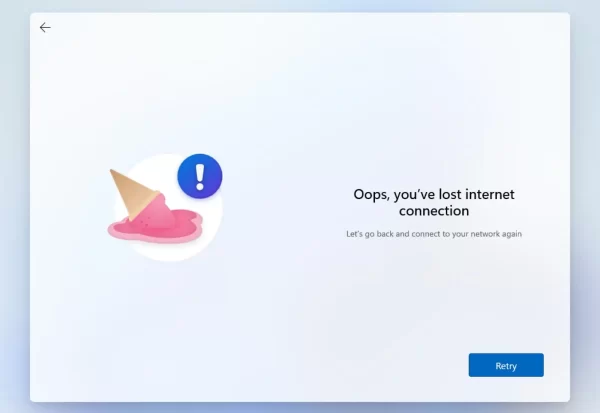 Tuy nhiên, nếu bạn ở nơi không có internet mà đang cần cài đặt Windows 11 Home/Pro hoặc muốn có trải nghiệm ngoại tuyến truyền thống hơn, bạn có thể bỏ qua yêu cầu và hoàn tất thiết lập, cài đặt Windows 11 bằng cách sau.
Tuy nhiên, nếu bạn ở nơi không có internet mà đang cần cài đặt Windows 11 Home/Pro hoặc muốn có trải nghiệm ngoại tuyến truyền thống hơn, bạn có thể bỏ qua yêu cầu và hoàn tất thiết lập, cài đặt Windows 11 bằng cách sau.
- Cách tạo USB Boot cài đặt Windows 11 không yêu cầu hệ thống.
- Cách dùng Rufus tạo USB Boot bỏ qua yêu cầu cấu hình cài đặt Windows 11.
- Cách sử dụng Windows 11 Media Creation Tool tạo USB Boot cài đặt Windows 11.
Chúng ta sẽ cần USB Boot cài sẵn bộ cài đặt Windows 11. Bạn có thể tham khảo các bài viết mà Trải Nghiệm Số đã giới thiệu.
Bước 1: Kết nối USB Boot chứa bộ cài Windows 11 với máy tính và khởi động máy tính của bạn.
Bước 2: Khi được nhắc, hãy bấm phím bất kỳ để khởi động từ ổ USB.
Bước 3: Chọn ngôn ngữ, thời gian, định dạng tiền tệ, và phương thức nhập bàn phím > bấm Next.
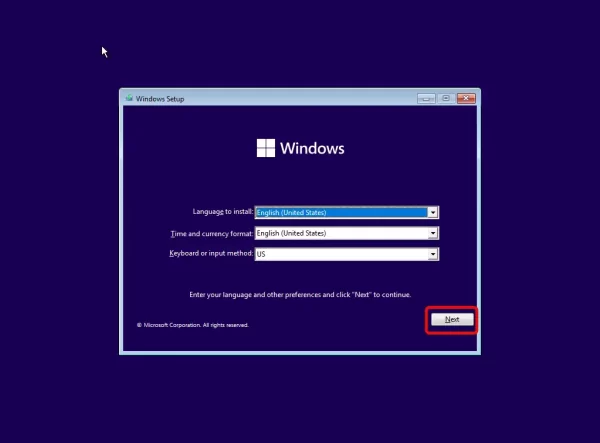 Bước 4: Bấm Install now.
Bước 4: Bấm Install now.
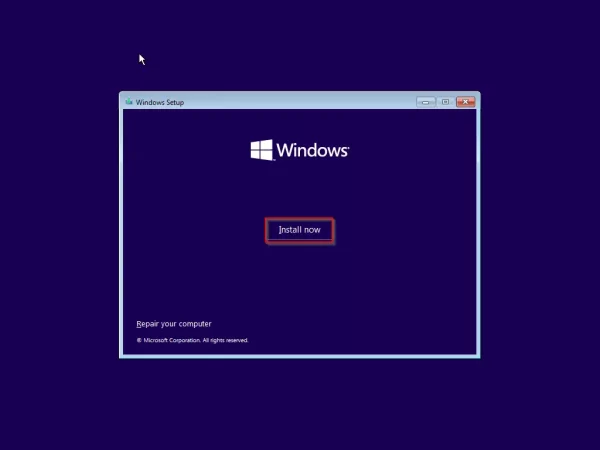 Bước 5: Khi được nhắc nhập khóa sản phẩm, hãy nhập khóa sản phẩm chính hãng nếu bạn có hoặc nhấp vào liên kết I don’t have a product key nếu chưa có.
Bước 5: Khi được nhắc nhập khóa sản phẩm, hãy nhập khóa sản phẩm chính hãng nếu bạn có hoặc nhấp vào liên kết I don’t have a product key nếu chưa có.
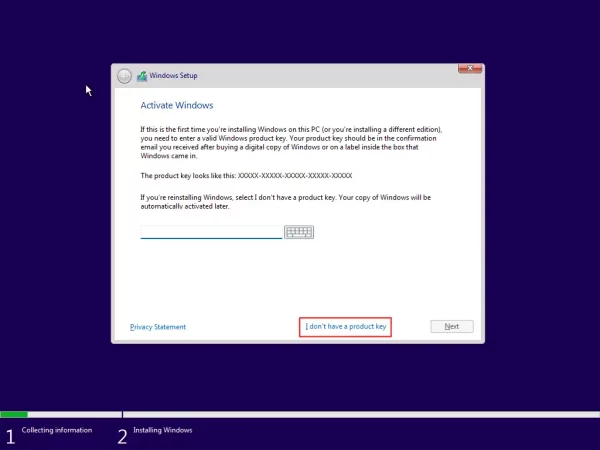 Bước 6: Chọn phiên bản Windows 11 bạn muốn cài đặt > bấm Next.
Bước 6: Chọn phiên bản Windows 11 bạn muốn cài đặt > bấm Next.
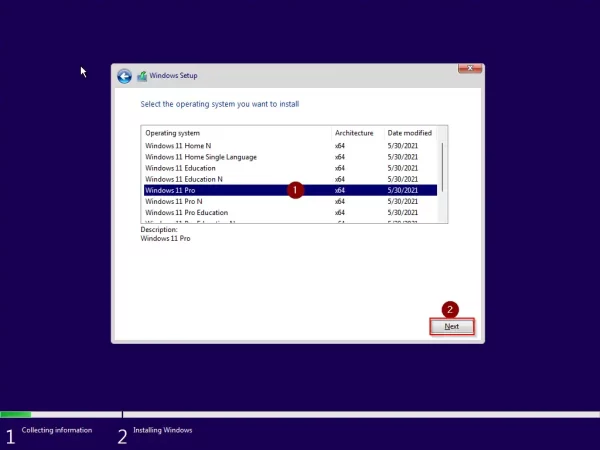 Bước 7: Đánh dấu vào “I accept the Microsoft Software Licence Terms. If an organization is licensing it, I am authorized to bind the organization” > bấm Next.
Bước 7: Đánh dấu vào “I accept the Microsoft Software Licence Terms. If an organization is licensing it, I am authorized to bind the organization” > bấm Next.
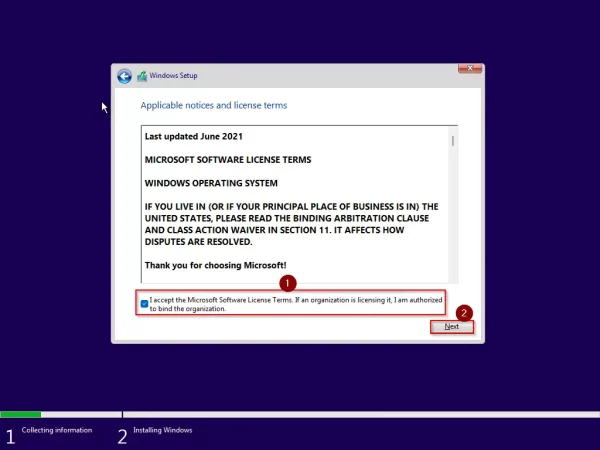 Bước 8: Bây giờ, bạn sẽ thấy hai tùy chọn.
Bước 8: Bây giờ, bạn sẽ thấy hai tùy chọn.
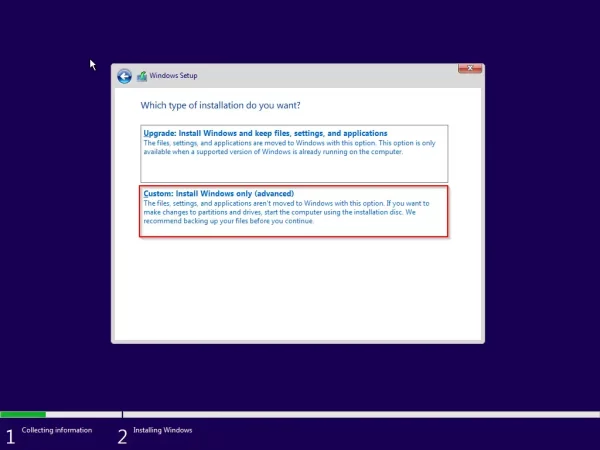 – Upgrade: Install Windows and keep files, settings, and applications.
– Upgrade: Install Windows and keep files, settings, and applications.
Cài đặt Windows và giữ lại các tệp, cài đặt và ứng dụng.
– Custom: Install Windows only (advanced). Chỉ cài đặt Windows (nâng cao).
Vì bạn sẽ cài đặt Windows 11 mới, hãy chọn tùy chọn thứ hai là Custom.
Bước 9: Chọn một phân vùng mà bạn muốn cài đặt Windows 11 > bấm Next.
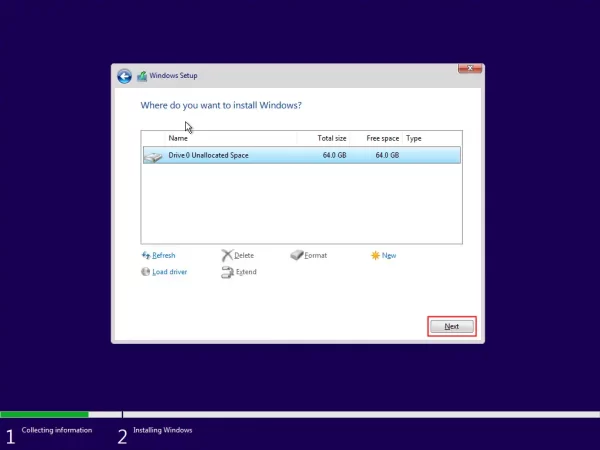 Bước 10: Bây giờ, bạn sẽ thấy tiến trình cài đặt Windows 11.
Bước 10: Bây giờ, bạn sẽ thấy tiến trình cài đặt Windows 11.
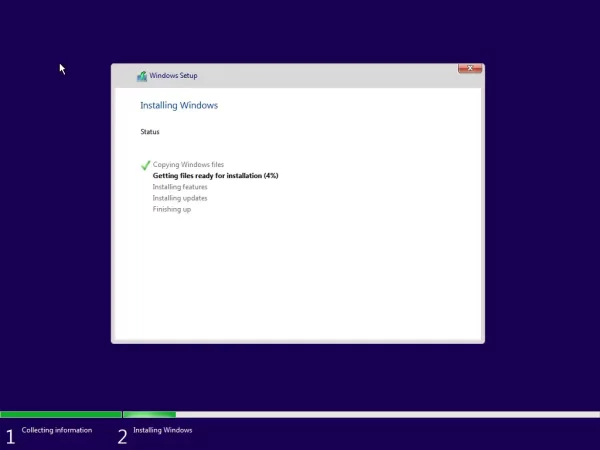 Hệ thống của bạn sẽ bắt đầu sao chép các tệp cần thiết để chạy Windows 11. Sau khi hoàn tất, nó sẽ tự động khởi động lại.
Hệ thống của bạn sẽ bắt đầu sao chép các tệp cần thiết để chạy Windows 11. Sau khi hoàn tất, nó sẽ tự động khởi động lại.
Bước 11: Bạn sẽ thấy giao diện thiết lập Windows 11 mà đầu tiên là Is this the right country or region? kêu bạn chọn vùng, quốc gia cho máy tính.
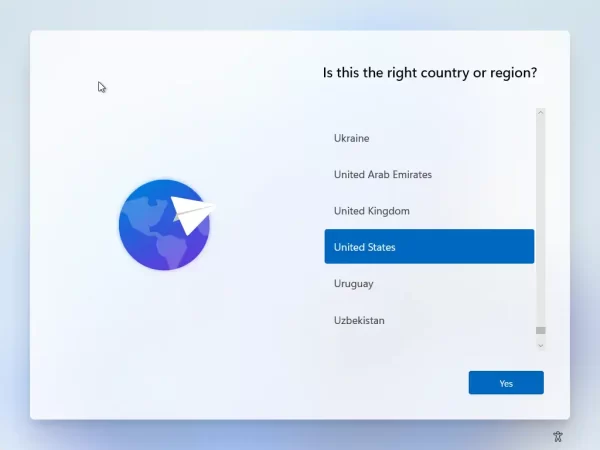 Bấm Yes.
Bấm Yes.
Bước 12: Bạn chọn ngôn ngữ bàn phím chính và phụ, bấm Yes.
Bấm Skip để bỏ qua nếu không chọn thêm ngôn ngữ bàn phím phụ.
Bước 13: Khi bạn nhìn thấy Let’s connect you to a network, hãy bấm phím Shift + F10 (nếu bàn phím của bạn bao gồm phím Function thì hãy sử dụng tổ hợp phím Fn + Shift + F10) để mở Command Prompt .
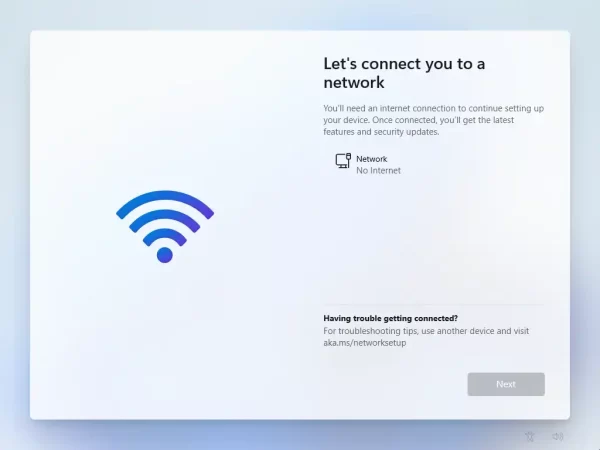 Bước 14: Trong cửa sổ Command Prompt, bạn nhập lệnh OOBE\BYPASSNRO > bấm Enter để thực hiện bỏ qua yêu cầu kết nối internet.
Bước 14: Trong cửa sổ Command Prompt, bạn nhập lệnh OOBE\BYPASSNRO > bấm Enter để thực hiện bỏ qua yêu cầu kết nối internet.
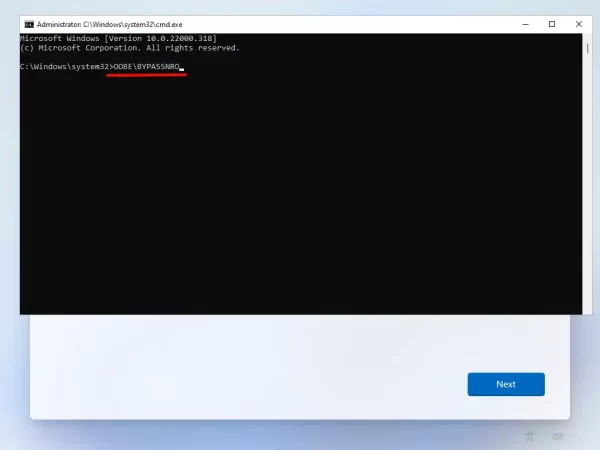 Bước 15: Khi bạn hoàn tất, máy tính của bạn sẽ tự động khởi động lại.
Bước 15: Khi bạn hoàn tất, máy tính của bạn sẽ tự động khởi động lại.
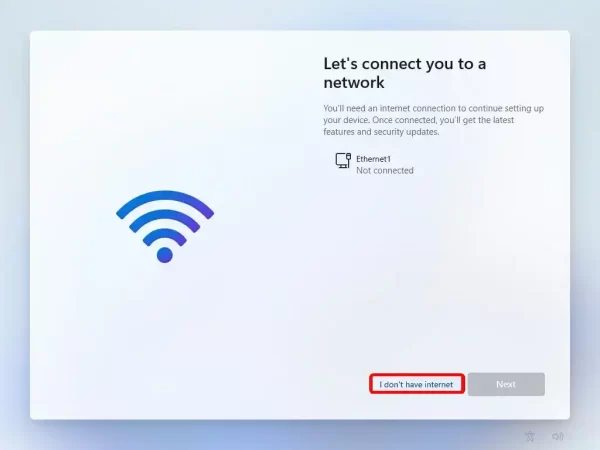 Bạn sẽ phải thiết lập lại từ đầu, chọn vùng/quốc gia, bố cục bàn phím. Và khi trở lại giao diện Let’s connect you to a network, bạn sẽ thấy có thêm nút chọn lựa là I don’t have internet. Bạn bấm vào nó.
Bạn sẽ phải thiết lập lại từ đầu, chọn vùng/quốc gia, bố cục bàn phím. Và khi trở lại giao diện Let’s connect you to a network, bạn sẽ thấy có thêm nút chọn lựa là I don’t have internet. Bạn bấm vào nó.
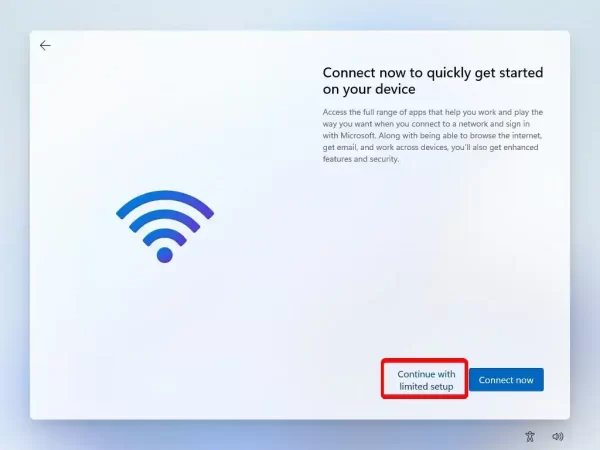 Trong màn hình tiếp theo, bấm Continue with limited setup.
Trong màn hình tiếp theo, bấm Continue with limited setup.
Bước 16: Như vậy, bạn có thể tiếp tục thiết lập hoàn tất cài đặt Windows 11 với bước tiếp theo là đặt tên cho máy.
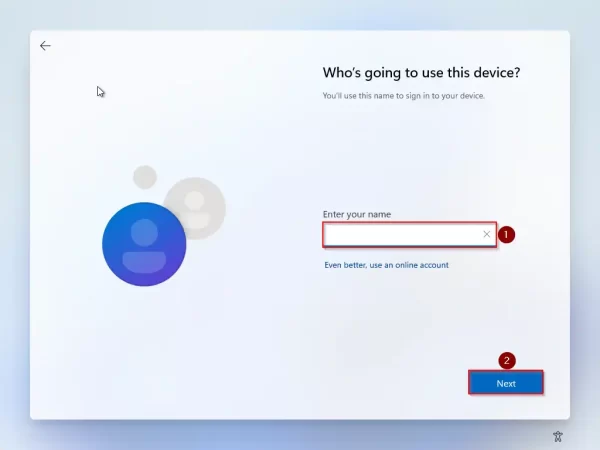 Bước 17: Bạn nhập mật mã bảo vệ cho tài khoản người dùng > bấm Next.
Bước 17: Bạn nhập mật mã bảo vệ cho tài khoản người dùng > bấm Next.
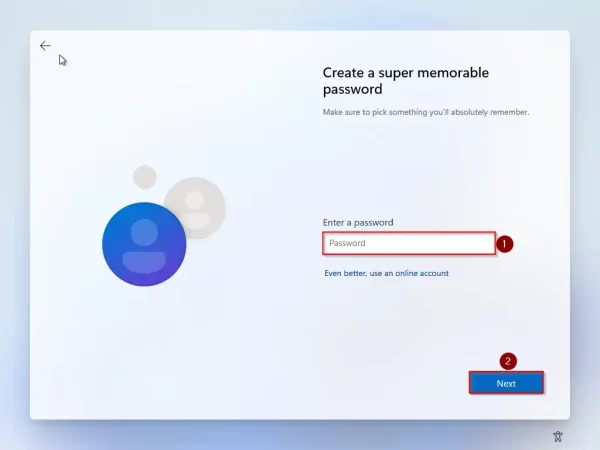 Và nhập xác nhận một lần nữa.
Và nhập xác nhận một lần nữa.
Bước 18: Bạn bạn chọn câu hỏi bảo mật và trả lời kèm theo câu trả lời. Bạn phải chọn lần lượt ba câu hỏi bảo mật và cần trả lời chúng.
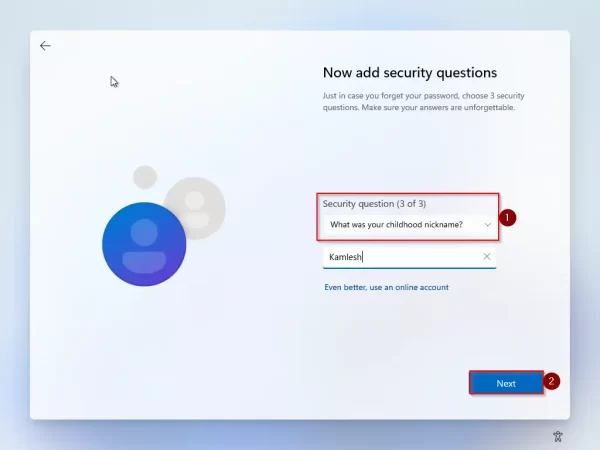 Bước 19: Bây giờ bạn sẽ thấy các tùy chọn cài đặt quyền riêng tư. Theo mặc định, tất cả các tùy chọn sẽ được bật, nếu muốn, bạn có thể tắt.
Bước 19: Bây giờ bạn sẽ thấy các tùy chọn cài đặt quyền riêng tư. Theo mặc định, tất cả các tùy chọn sẽ được bật, nếu muốn, bạn có thể tắt.
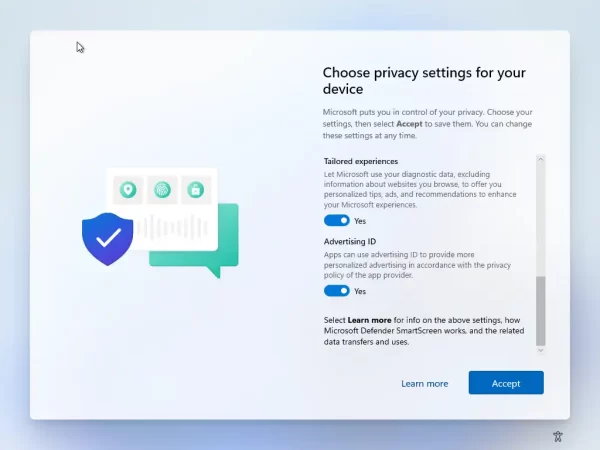 Sau cùng, bạn bấm Accept để xác nhận.
Sau cùng, bạn bấm Accept để xác nhận.
Sau đó, bạn chờ đợi thêm vài phút để hệ thống hoàn tất quá trình thiết lập và bạn sẽ nhìn thấy màn hình Windows 11 sau đó. Chúc bạn thành công.
